想要将手机备忘录文件分享到微信吗?iPhone备忘录如何与微信进行连接呢?在日常生活中,我们经常会使用手机备忘录来记录重要的事项,而有时候我们也希望能够将这些备忘录文件方便地分享给朋友或同事,在iPhone上,通过简单的操作就可以将备忘录与微信进行无缝连接,让信息传递更加便捷快速。接下来我们就来看看具体的操作步骤吧!
iPhone备忘录如何分享到微信
方法如下:
1.解锁苹果手机进入后,点击备忘录的应用进入。
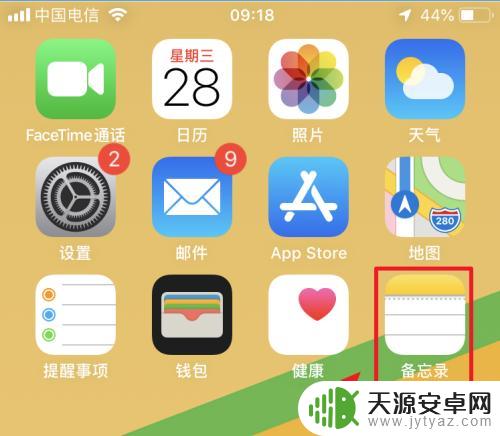
2.进入备忘录列表后,选择需要转发的文字备忘的内容进入。
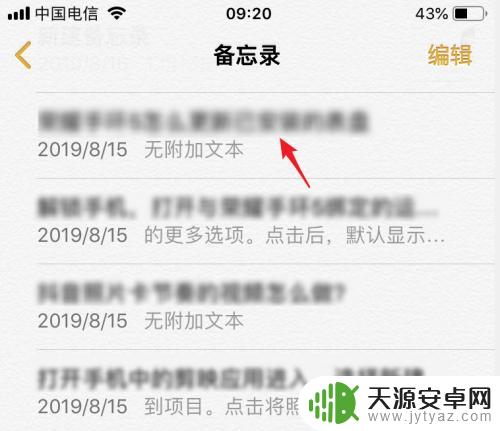
3.进入后,在备忘录详情界面,点击右上方的转发图标。
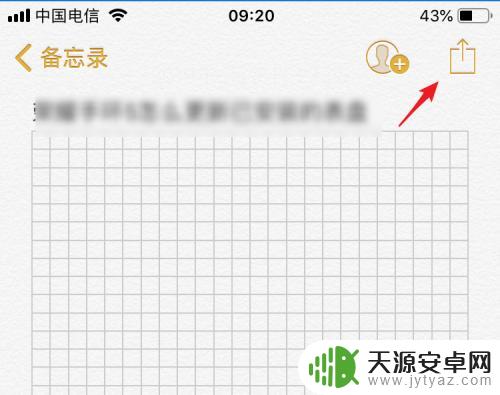
4.点击后,在下方的选项内,向左滑动,点击拷贝的选项。
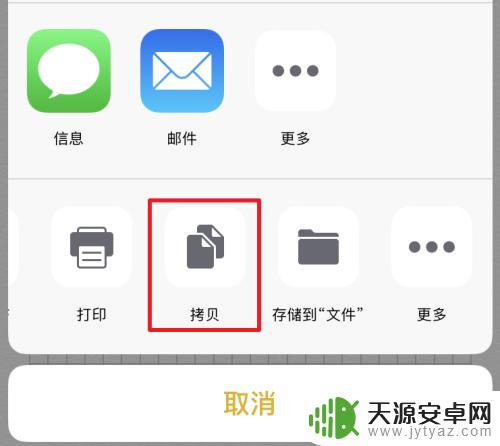
5.拷贝后,选择需要转发的好友进入聊天框。双击输入框的光标。
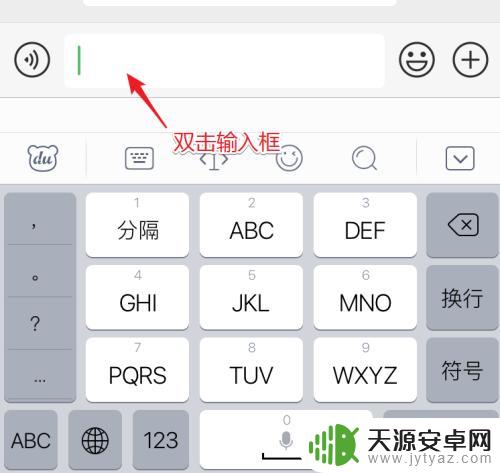
6.双击后,点击粘贴的选项,将备忘录内容粘贴到微信。
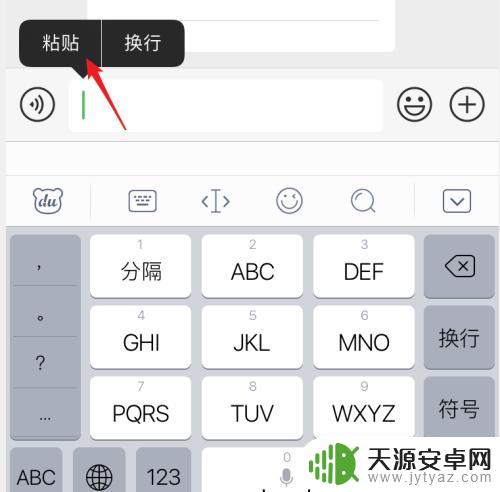
7.粘贴后,点击下方的发送的选项。即可将备忘录内容转发给好友。
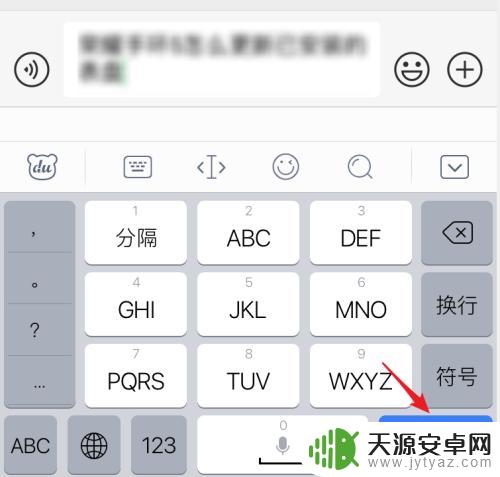
以上就是手机备忘录文件怎么发到微信的全部内容,如果您遇到这种情况,您可以按照以上方法解决,希望这些方法能帮助到大家。










